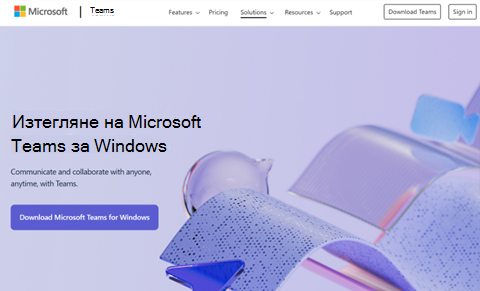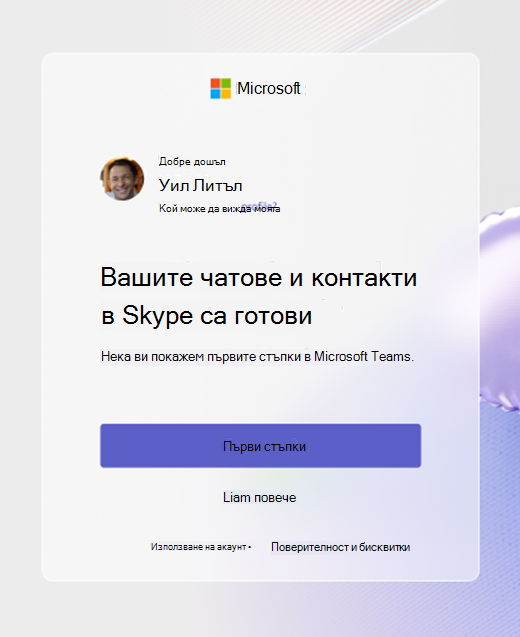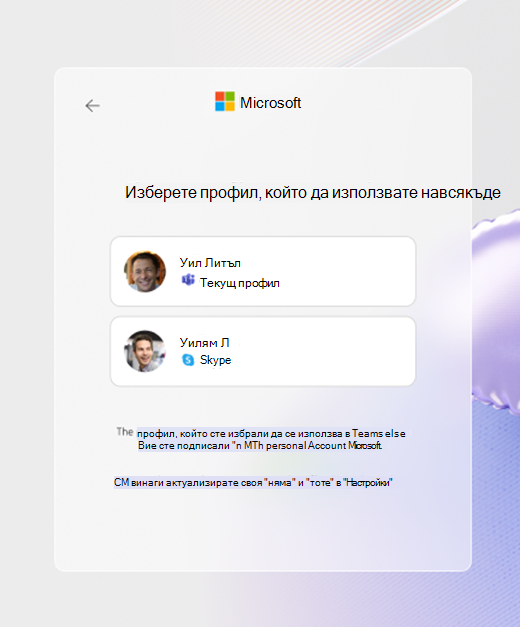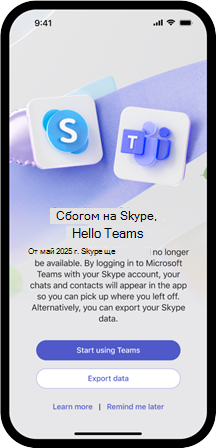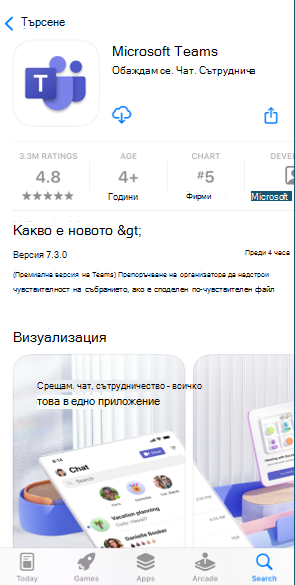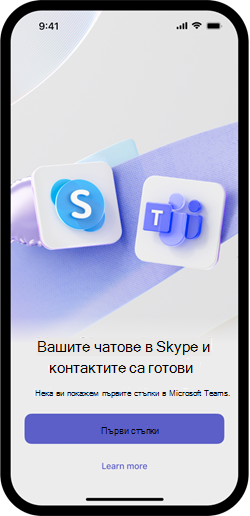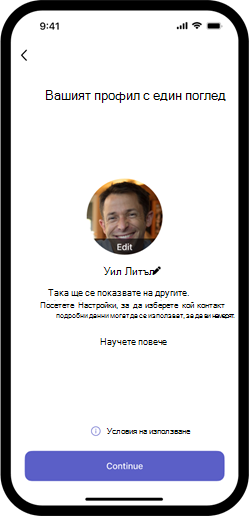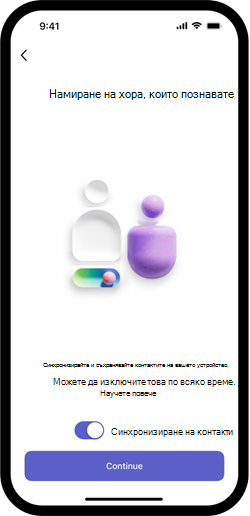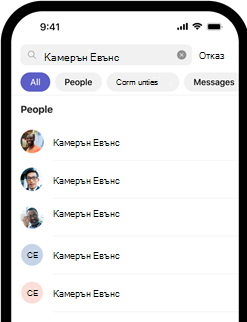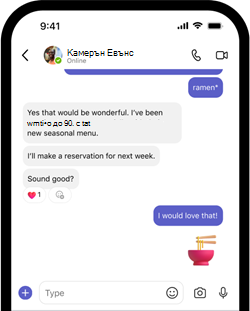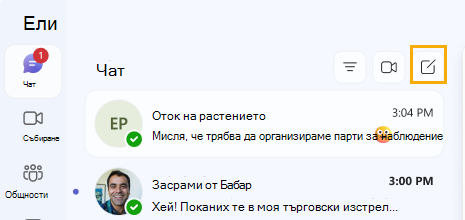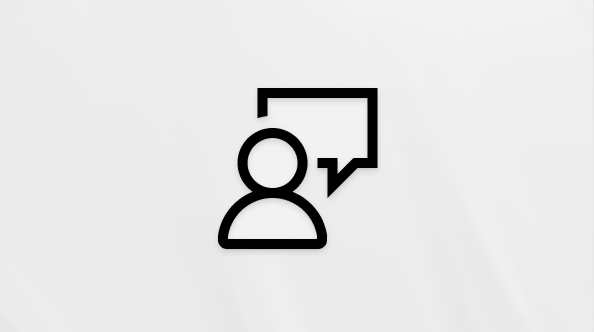Преминаване от Skype към Безплатна версия на Microsoft Teams
Отнася се за
Считано от 5 май 2025 г., Skype се оттегля. Тази промяна засяга както безплатните, така и платените потребители на Skype.
Потребителите на Skype имат възможност да преминат към Безплатна версия на Microsoft Teams, която предлага много от същите основни функции за чат и повикване като Skype. Безплатната версия на Teams също има подобрени функции като хостинг на събрания, управление на календари и изграждане и присъединяване към общности.
Влезте в безплатната версия на Microsoft Teams на всяко поддържано устройство, като използвате вашите идентификационни данни за Skype, и контактите и чатовете ви ще бъдат прехвърлени автоматично. Ще получите и известие в приложението на Skype, което ще ви подкани да предприемете действия за прехвърляне на данните си.
Потребителите на безплатната версия на Teams могат да се обаждат и да чатят с потребители на Skype и потребители на Skype могат да правят същото и с потребители в безплатната версия на Teams. Това означава, че можете да поддържате връзка с всички, независимо какво приложение използват.
Освен това повече няма да предлагаме платени функции на Skype на нови клиенти. Клавиатурата за набиране на Skype е достъпна за съществуващи платени потребители от уеб портала на Skype и в безплатната версия на Teams, където можете да продължите да използвате абонамента си или кредитите за Skype. Изтеглете Teams на устройството си от официалния уеб сайт на Microsoft Teams и влезте с идентификационните си данни за Skype, за да видите клавиатурата за набиране на Skype.
Първи стъпки в Безплатна версия на Microsoft Teams
В Skype ще получите известие, което ще ви подкани да влезете в Microsoft Teams. Изберете Започнете да използвате Teams , за да започнете изтеглянето или да отворите Teams, ако вече е инсталирано.
Ако все още нямате инсталирано приложението Teams, можете да го изтеглите и инсталирате. Можете също да използвате Teams в уеб на настолен компютър.
Отворете приложението Teams или Teams в уеб, за да влезете с вашия акаунт в Skype.
На приветстващия екран изберете Първи стъпки , за да продължите.
Ако получите подкана, проверете снимката на профила си и изберете Продължи.
Можете да промените името на профила или снимката си по всяко време след настройката, като докоснете профила си в горния десен ъгъл на Teams.
Ако получите подкана, проверете собственото си име и фамилното си име. Изберете Потвърждаване, за да продължите.
Това ще бъде името на профила ви в Teams и в другите ви приложения на Microsoft 365.
Вашият акаунт за безплатната версия на Teams е настроен. Вече можете да преглеждате абонатите си и да чатите. За да научите повече за това как да провеждате обаждания или чат, ви предлагаме да прегледате раздела Научете как да използвате .
Първи стъпки в Безплатна версия на Microsoft Teams
В Skype ще получите известие, което ще ви подкани да влезете в Microsoft Teams. Докоснете Започнете да използвате Teams , за да започнете изтеглянето или да отворите Teams, ако вече е инсталирано.
Отворете приложението Teams и влезте с вашия акаунт в Skype.
Ако все още нямате инсталирано приложението Teams, можете да го изтеглите и инсталирате.
Отворете приложението Teams и влезте с вашия акаунт в Skype.
На приветстващия екран изберете Първи стъпки , за да продължите.
За да споделите опционални диагностични данни с Microsoft, за да помогнете за подобряването на Teams, докоснете Приеми или Отклони , за да продължите.
Ако преди сте използвали Teams или друго приложение на Microsoft 365 със същия акаунт, може да видите екран за избор на профилната си снимка и име. Докоснете предпочитаната от вас, за да продължите.
Тази снимка и име на профила ще се използва в Teams и в другите ви приложения на Microsoft 365.
Ако получите подкана, проверете собственото си име и фамилното си име. Докоснете Потвърждаване, за да продължите.
Това ще бъде името на профила ви в Teams и в другите ви приложения на Microsoft 365.
Ако получите подкана, проверете снимката на профила си и докоснете Продължи.
Можете да промените профилната си снимка или името на профила, като докоснете Редактиране или иконата на молив. Те ще бъдат в профила ви в Microsoft Teams и в другите ви приложения на Microsoft 365.
Синхронизирайте контактите на устройството си, за да намирате хора, които познавате в Teams и Skype. Докоснете Продължи.
Можете да изключите синхронизирането на контакти по всяко време чрез настройките на приложението.
Вашият акаунт за Teams е настроен. Вече можете да преглеждате абонатите си и да чатите. За да научите повече за това как да провеждате обаждания или чат, ви предлагаме да прегледате раздела Научете как да използвате .
Научете се да използвате Безплатна версия на Microsoft Teams
Лесно е да се обаждате и чатите с вашите контакти в Teams. Ето някои полезни статии, които да ви напътстват в Безплатна версия на Microsoft Teams и неговите функции.
Открийте Безплатна версия на Microsoft Teams функции в настолните и мобилните устройства
Започване на разговор със съществуващ контакт
Използвайте Търсене , за да намерите чат със съществуващ контакт. Докоснете или изберете бутона за видео или аудиоразговор, за да започнете нов разговор с него.
Научете как да се обадите в Teams
Научете как да се обадите с клавиатурата за набиране на Skype
Desktop search
Desktop video and audio
Mobile search
Mobile video and audio
Чат със съществуващ контакт
Използвайте Търсене , за да намерите чат със съществуващ контакт. Можете да продължите да чатите с абоната, както в Skype.
Desktop search for existing contact
Desktop existing contact chat
Mobile search for existing contact
Mobile existing contact chat
Намиране на нов контакт за разговори или чат
За да намерите нов контакт в Teams за обаждане, първо ще създадете нов чат с него. Изберете Създаване на нов чат и въведете имейл адреса или телефонния номер на новия контакт.
Ако сте синхронизирали контакти, когато влизате в Teams за първи път, можете да го намерите, като потърсите с името му.
Новият контакт ще получи искане за чат, което трябва да одобри, преди да можете да започнете видео- или аудиоразговор с него.
Mobile new chat
Mobile new chat
Често задавани въпроси
Какво се случва с моя съществуващ акаунт в Skype? Ще трябва ли да създам нов акаунт за безплатната версия на Teams?
Можете да влезете в безплатната версия на Teams с вашия съществуващ акаунт в Skype и чатовете и контактите ви ще бъдат автоматично достъпни за вас. Не е необходимо да създавате нов акаунт за Teams.
А моята хронология на чата и контактите ми?
Вашите чатове и контакти автоматично ще се прехвърлят в безплатната версия на Teams, когато влезете с идентификационните си данни за Skype. Ако срещате проблеми, проверете дали сте влезли в правилния акаунт.
Какви данни не се мигрират към безплатната версия на Teams?
-
Skype към Teams за служебни или учебни чатове няма да бъдат мигрирани. Можете да започнете нов чат с потребител на Teams за работа или училище, когато сте влезли в Teams Free с личния си акаунт.
-
Skype към Skype за бизнеса хронологията на чата няма да се мигрира
-
1:1 чатът с хронологията на самочата няма да мигрира
-
Данните за лични разговори няма да се мигрират
-
Съдържанието на копилота и ботове няма да се поддържа в безплатната версия на Teams и няма налична хронология на чата
Колко време ще отнеме процесът на преход?
Синхронизирането на вашите данни от Skype към безплатната версия на Teams е незабавно и отнема по-малко от минута.
Кога ще бъдат изтрити моите данни?
Вашите данни в Skype ще бъдат достъпни до януари 2026 г., за да можете да експортирате или изтривате. Ако влезете в Безплатна версия на Microsoft Teams преди това, хронологията на чата в Skype ще бъде достъпна за вас. Ако не предприемете никакви действия, вашите данни в Skype ще бъдат изтрити след януари 2026 г.
Какво се случва със съществуващите събрания в Skype и връзките за покани в чат?
Връзките за чат и покана за събрание, върху които е щракнато извън Skype, ще пренасочат към един и същ чат разговор в Teams, където можете да продължите разговорите си.
Ще разполага ли безплатната версия на Teams с всички функции, които използвам в Skype?
Безплатна версия на Microsoft Teams включва всички основни функции на Skype, като например 1:1 и групови разговори, съобщения и споделяне на файлове.
Какви са новите функции в безплатната версия на Teams в сравнение със Skype?
Безплатната версия на Teams разполага с подобрени инструменти за сътрудничество и продуктивност, като например събрания, планиране на календари и възможност за присъединяване към или създаване на общности. Тя е изградена и проектирана за модерна комуникация и сътрудничество.
Как ще работи моето онлайн състояние в Skype и безплатната версия на Teams сега?
Вашето онлайн състояние вече е единно между Skype и безплатната версия на Teams. Например, ако сте онлайн в Skype или в безплатната версия на Teams, вашите контакти, които използват някое от двете приложения, ще ви виждат онлайн.
Защо изглежда, че не намирам контактите си от Skype в безплатната версия на Teams, когато търся с името си?
Можете да намерите нови потребители на Skype в безплатната версия на Teams, като ги потърсите с техния имейл адрес или телефонен номер. За съществуващи контакти, с които сте се свързвали преди това, можете да продължите да ги търсите по името им. Много скоро ще можете да търсите всички потребители на Skype и безплатната версия на Teams по тяхното име.
Защо записването на разговори не е налично в разговори в Skype с потребители на безплатната версия на Teams?
По време на разговори, които включват потребители на Skype и безплатната версия на Teams, опцията за записване в момента не е налична.
Клавиатурата за набиране на Skype е достъпна за съществуващи платени потребители от уеб портала на Skype и в безплатната версия на Teams, където можете да продължите да използвате абонамента си или кредитите за Skype. Изтеглете най-новата версия на безплатната версия на Teamsна устройството си от официалния уеб сайт на Microsoft Teams и влезте със своите идентификационни данни в Skype, за да видите клавиатурата за набиране на Skype.
Прочетете повече за промените в платените услуги на Skype в тази статия.
Какво да направя, ако не искам да премина към безплатната версия на Teams?
Skype вече не се поддържа. Препоръчваме ви да проучите Безплатна версия на Microsoft Teams и да видите предимствата, които предлага.
Как мога да предоставя обратна връзка по време на и след прехода към безплатната версия на Teams?
Можете да ни изпратите обратна връзка, като използвате опциите за обратна връзка в приложението в Teams.
Преди бях участник в Skype Insider, има ли подобна програма за предварителен преглед за безплатната версия на Teams?
Да, имаме Teams Insider, нашата програма за предварителен преглед за позволяване на по-ранен достъп до нови функции и подобрения в безплатната версия на Teams. Научете повече и се присъединете към Teams Insider тук .
Какво означава това за Skype за бизнеса потребители?
Skype за бизнеса потребители не са засегнати от тази промяна.
По какво се различава Microsoft Teams за лична употреба от бизнес версиите на Teams?
Безплатна версия на Microsoft Teams е предназначен за лична и малка групова употреба с основни функции за комуникация и сътрудничество. Teams Essentials и Teams за работа или училище се заплащат предложения, които предоставят разширени инструменти за малки и големи фирми и организации.
Свържете се с нас
За допълнителна помощ се свържете с поддръжката или задайте въпрос в общността на Microsoft Teams.